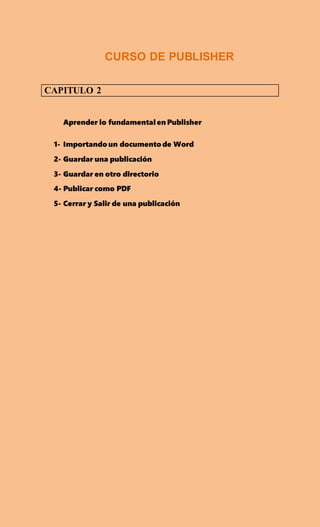
Sistema on line publisher capitulo 2
- 1. CURSO DE PUBLISHER CAPITULO 2 Aprender lo fundamental en Publisher 1- Importando un documento de Word 2- Guardar una publicación 3- Guardar en otro directorio 4- Publicar como PDF 5- Cerrar y Salir de una publicación
- 2. 1-Importando un documento de Word Como se explicó anteriormente, Publisher 2007 tiene un control total de los elementos en la publicación, aunque Word 2007 es muy bueno para escribir documentos, no es lo suficientemente rápido para crear una buena publicación, así que ahora aprenderemos a importar un documento desde Word. 1° Abrimos Publisher 2007. 2° Al lado izquierdo de la ventana Introducción, en el panel Tipos de publicación, pulse clic en Importar documentos de Word. 3° En el panel de las miniaturas de plantillas, debajo de Diseño clásico, pulse clic en Estudio.
- 3. 4° En el panel de Propiedades de la plantilla seleccionada (Lado derecho), debajo de la categoría Opciones, pulse clic en la casilla de verificación Incluir página de título. Observe como ha cambiado las miniaturas de plantillas en el panel del medio. 5° Debajo de la casilla activada, en el cuadro Columnas, seleccione 1. 6° Pulse clic en el botón Crear que se encuentra al final de la categoría Opciones. 7° Al pulsar clic en el botón Crear, aparece el cuadro de diálogo Importar documento de Word, en este lugar debemos seleccionar un documento de Word por ejemplo Guía práctica de Windows Vista 4.docx. 8° Pulse clic en Aceptar. 9° Ahora esperemos un poco hasta que Publisher termine de convertir el documento de Word a un archivo de publicación.
- 4. 10° Al terminar de convertir el documento podrá observar la primera página de la publicación. Está página en realidad no existía en el documento de Word, pero recuerden que activaron la casilla Incluir página de título. 11° En el clasificador de páginas, pulse clic en la página 2. Observe que se selecciona las páginas 2 y 3. Esto sucede porque en la categoría Opciones dejamos el valor por defecto Vertical a dos caras en Tamaño de página.
- 5. Nota: No cierre esta publicación. 2- Guardar una publicación ¿Qué sucedería con nuestra publicación si se va la electricidad? Pues claro, perderíamos todo nuestro trabajo hecho hasta el momento. Para no llorar lo recomendable es guardar el documento para que puedas tener la oportunidad de continuar con la publicación de tu proyecto. 1° En la publicación que utilizamos en el tema anterior, pulse clic en el menú Archivo y luego clic en el botón Guardar.
- 6. Observe que aparece el cuadro de diálogo Guardar como. Este cuadro de diálogo aparece cuando se va a guardar por primera vez un archivo, o cuando desea guardarlo en otro lugar (otra unidad, carpeta, etc.). 2° Pulse la tecla Esc (Escape). Observe que el cuadro de diálogo Guardar como desaparece. Pero recuerde que aún no hemos guardado nada. 3° En la Barra de herramientas Estándar, pulse clic en el botón Guardar. Observe que nuevamente aparece el cuadro de diálogo Guardar como. 4° En el cuadro de diálogo Guardar como debemos seleccionar un directorio donde se guardará nuestro archivo, el más común es elegir Documentos (En Windows XP es llamado Mis documentos) o también puedes elegir El escritorio, o tu propio directorio personalizado. En la siguiente imagen se puede apreciar que se ha elegido un directorio personalizado llamado Archivos para Publisher 2007. 5° En el cuadro Nombre de archivo escribe: Guía de Windows Vista. 6° Debajo, en el cuadro Tipo, verifique que este seleccionado Archivos de Publisher (*.pub). Es decir, cuando guarda una publicación, esta tendrá una
- 7. extensión PUB, aunque la extensión no haya cambiado de versiones anteriores, lo que ha cambiado son las funciones. 7° Clic en Guardar. Ahora si puedes estar tranquilo porque su publicación ya ha sido guardada. Nota: También puedes utilizar Ctrl + G para guardar su publicación. 3- Guardar en otro directorio Cuando se guarda por primera vez una publicación, eliges la ruta donde este se almacenará, esto indica que si vuelves a pulsar clic en el botón Guardar, el cuadro de diálogo Guardar como no volverá a aparecer, por una sencilla razón, Publisher ya sabe donde guardar su publicación. En ocasiones querremos tener una copia de seguridad de nuestra publicación, pero sería peligroso guardarlo en la misma carpeta en donde se encuentra nuestra publicación original, es por ello que deberá crear otra carpeta y guardarla en ese lugar. Para poder realizar esta acción, ya no debemos utilizar el botón Guardar (o Ctrl + G), sino utilizar el comando Guardar como que se encuentra en la lista del menú Archivo. Cuando elige este comando, el cuadro de diálogo Guardar como volverá a aparecer y podrá elegir otro directorio donde almacenarlo o quizá quiera guardarlo con otro nombre, púes esta acción también lo puede hacer desde este cuadro. 4- Publicar como PDF Seguramente no le gustaría que todo su esfuerzo, sea pirateado por otras personas, por ello, una buena forma de proteger su publicación de los posibles cambios que se le puedan hacer, es guardarlo como PDF.
- 8. Para poder ver su publicación necesita de un programa que pueda leer archivos PDF, como lo es Adobe Reader que lo puedes descargar gratuitamente desde la página de Adobe:www.adobe.com. 1º Pulse clic en el menú Archivo. 2º Luego pulse clic en la opción Publicar como PDF. 3° En el cuadro de diálogo Publicar como PDF, active la casilla de verificación Abrir archivo tras publicación. 4° Ahora pulse clic en el botón Cambiar.
- 9. 5° En el cuadro de diálogo Opciones de publicación, seleccione Impresión de alta calidad y luego clic en Aceptar. En este cuadro podrás elegir diferentes optimizaciones de una publicación, por ejemplo, si desea compartir su publicación en PDF con algún compañero vía correo electrónico, puedes elegir la opción Tamaño mínimo. 6° Ahora pulse en el botón Publicar. Espere unos instantes hasta que aparezca su publicación, pero recuerde que debe tener un programa lector de PDF. 7° Cierre su publicación en PDF. 5- Cerrar y Salir de una publicación Aunque muchos usuarios creen que Cerrar y Salir son idénticos, en realidad existe una notable diferencia. Cuando necesita cerrar solamente una publicación sin salir del programa debe utilizar el comando Cerrar que se encuentra en el menú Archivo.
- 10. Cuando desea salir por completo del programa, esto incluye cerrar sus aplicaciones y cerrar Publisher 2007, debe utilizar el comando Salir o utilizar la X de la Barra de título.
